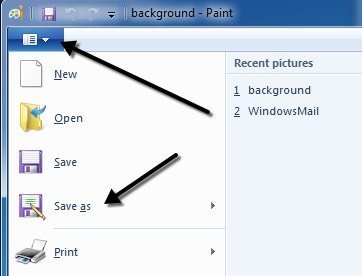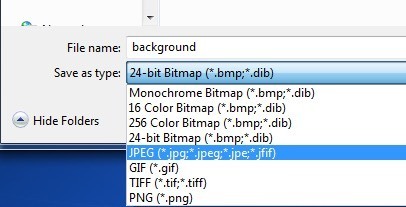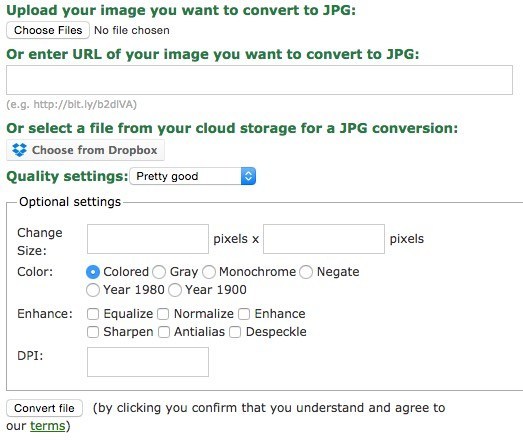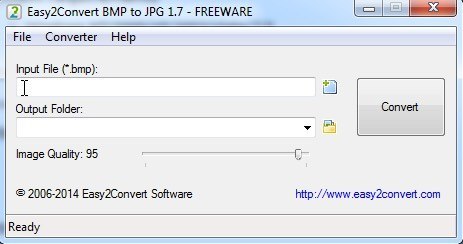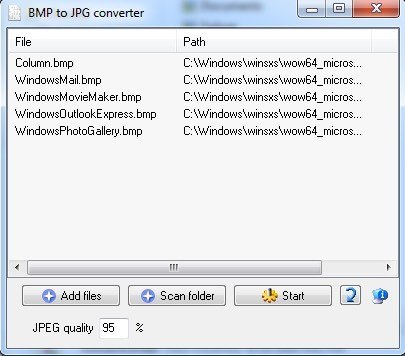是否需要将BMP格式的图像转换为JPG / JPEG格式?你可以通过许多不同的方式在不同的图像格式之间进行转换。在这篇文章中,我将提到我所知道的最简单,最简单的方法。
现在你不会在BMP中看到那么多图像或位图格式,因为它没有针对具有混合或渐变的彩色图像进行优化。 BMP是一种非常古老的格式,是Windows XP中Paint的默认文件格式。从技术角度来说,它是无损的,但几乎没有压缩。
无损意味着图像可以做得更小,但不会有任何质量损失。但是,由于BMP没有任何压缩,因此文件大小非常大。只有少量颜色的简单图像可以是BMP格式的数百千字节,但JPEG格式只有2到3 KB。这就是为什么BMP几乎不再在网络上的任何地方使用的原因。
另一方面,JPEG是一种具有高压缩性的有损格式。这意味着文件大小会小得多,但每次保存文件时都会有质量损失。 JPEG格式非常适用于详细的彩色照片,但对于徽标和简单的线条图很糟糕。这就是为什么大多数徽标都以GIF格式保存的原因。
最后,BMP和JPEG都支持多达1600万种颜色,因此您从BMP转换为JPEG的任何图像看起来都应该完全相同。无论如何,既然您已经了解了两种图像格式,那么我们来谈谈将BMP转换为JPEG。
Microsoft Paint
只要你仍然没有使用Windows XP(你不应该) ,然后您可以使用Microsoft Paint打开BMP文件并快速将其另存为JPG文件。
打开Paint,然后打开您的BMP文件。接下来,点击文件,然后点击另存为。在具有功能区界面的较新版本的Paint中,单击小菜单图标。
在另存为类型下拉,继续并选择JPEG作为文件格式。这就是将BMP转换为JPG格式所需要做的全部工作。
如果您碰巧使用的是计算机或设备没有安装Paint,然后还有其他选项,我在下面提到。
在线图像转换
如果您更喜欢使用在线工具进行转换,那么有几个好的选择。幸运的是,我已经使用两个流行的在线工具写了在不同文件格式之间转换 :Zamzar.com和Online-Convert.com。
这些网站允许您在数百种不同的格式之间进行转换,但在我们的例子中,我们只需要在两种图像格式之间进行转换。
我更喜欢online-convert.com 因为它为您提供了很多选择。您可以从计算机中选择文件,粘贴URL或甚至从Dropbox中获取图像。您还可以选择JPEG文件的质量设置,更改大小,更改颜色,增强图像和更改DPI。
只需单击转换文件,然后点击几下秒,JPEG文件的下载将自动开始。 ZamZar也很容易使用,但你必须给他们你的电子邮件地址,然后他们会通过电子邮件发送给你。通常情况下它可以正常工作,但在某些情况下,如果您在几个小时之后才收到电子邮件,或者根本没有收到任何电子邮件。
第三方免费软件
如果您正在寻找将BMP转换为JPG的免费软件程序,您还有几种选择。 Easy2Convert 有一个小的免费软件程序专门为这种转换而编写。
免费软件版本可以让你选择一个BMP文件,输出文件夹并调整图像质量。他们还有一个PRO版本,允许你批量转换BMP到JPG,但这是20美元,可能不值得,除非你一直这样做。
免费软件程序也有内置的命令行支持,因此如果您熟悉使用命令行,则可以创建批处理脚本以一次批量转换多个文件。
如果这对您不起作用,请查看BMP到JPG转换器 ,这是另一个有一些非常好的功能的免费软件。首先,它允许您免费批量转换,这样很好。第二个有用的功能是能够扫描文件夹及其所有子文件夹以查找BMP文件。
如果你有这个功能,这可能非常有用包含大量不同类型文件的文件夹,您不希望将它们全部移动到单独的目录中。您还可以选择JPEG输出的质量,然后单击开始开始转换过程。
这些是关于从BMP到JPG格式的所有不同方式太麻烦或花钱。如果您有任何疑问,请发表评论。享受!